Vermijd installatie van Masad-informatiescanner
![]() Geschreven door Tomas Meskauskas op
Geschreven door Tomas Meskauskas op
Wat voor soort malware is Masad?
Masad Stealer is kwaadaardige software waarmee cybercriminelen na installatie verschillende informatie/gegevens kunnen stelen. De basisversie is gratis, maar cybercriminelen kunnen een 'volledige versie' met meer functies kopen voor 85 dollar. Masad Stealer kan worden gedownload op hackingforums.
Een computer die geïnfecteerd is met deze malware kan tot ernstige problemen leiden. Daarom, als er enige reden is om te geloven dat Masad Stealer op uw systeem geïnstalleerd zou kunnen zijn, verwijder het dan onmiddellijk.
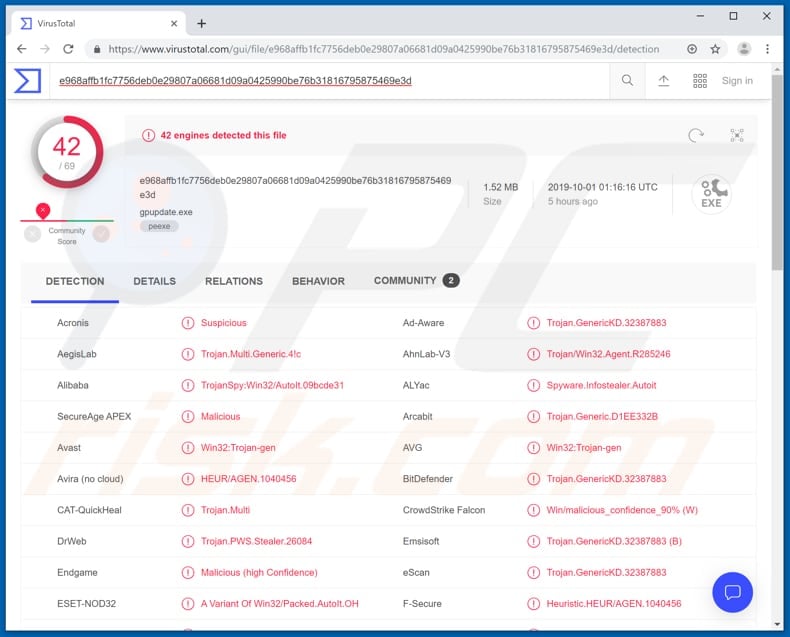
Masad malware overzicht
Masad-malware wordt voornamelijk gebruikt om informatie te stelen die is opgeslagen op browsers (waaronder wachtwoorden), gegevens van cryptocurrency-portefeuilles en verschillende bestanden.
Het kan ook worden gebruikt om systeeminformatie, lijsten van geïnstalleerde software en draaiende processen op te nemen, screenshots van het bureaublad te maken, Steam-bestanden, Discord- en Telegram-gegevens en FileZilla-bestanden te stelen. Masad is in staat om browsergegevens te stelen, inclusief automatisch ingevulde gegevens.
Samengevat kunnen cybercriminelen deze malware gebruiken om aanmeldingen, wachtwoorden van verschillende accounts en creditcardgegevens te stelen en vervolgens frauduleuze transacties en aankopen te doen, malware te verspreiden via de e-mail of sociale netwerkaccounts van het slachtoffer, enzovoort.
Bovendien kan het worden gebruikt om cryptocurrency-wallets die op het klembord zijn opgeslagen, te vervangen door wallets die door cybercriminelen worden gebruikt. Op deze manier kunnen slachtoffers onbedoeld cryptocurrency overdragen aan cybercriminelen door vervangen portemonneeadressen te plakken.
Daarnaast kunnen cybercriminelen Masad gebruiken om bestanden te stelen die zijn opgeslagen op het bureaublad van het slachtoffer. Ze kunnen bijvoorbeeld tekstbestanden stelen die persoonlijke gegevens kunnen bevatten (logins, wachtwoorden, bankgegevens, enzovoort). Gestolen Steam-bestanden kunnen worden gebruikt om Steam-accounts te stelen en er aankopen mee te doen.
Als kanaal om gegevens te exfiltreren die zijn gestolen met Masad Stealer, gebruiken cybercriminelen Telegram - alle gestolen gegevens worden naar hen verzonden via Telegram, dat ze gebruiken als een Command and Control-kanaal. Samengevat kan deze malware worden gebruikt om een breed scala aan gevoelige gegevens te stelen.
Slachtoffers van computers die met deze malware zijn geïnfecteerd, ervaren doorgaans financieel verlies, problemen met hun privacy, identiteitsdiefstal en andere ernstige problemen.
| Naam | Masad malware |
| Type bedreiging | Trojaans paard, virus dat wachtwoorden steelt, malware voor bankieren, spyware. |
| Opsporingsnamen | Avast (Script:SNH-gen [Trj]), BitDefender (Gen:Trojan.Heur.AutoIT.17), ESET-NOD32 (een variant van Win32/Packed.AutoIt.UL), Kaspersky (HEUR:Trojan-PSW.Win32.Masqulab.b), Volledige lijst (VirusTotal) |
| Symptomen | Trojaanse paarden zijn ontworpen om heimelijk te infiltreren in de computer van het slachtoffer en stil te blijven, waardoor er geen specifieke symptomen duidelijk zichtbaar zijn op een geïnfecteerde machine. |
| Distributiemethoden | Geïnfecteerde e-mailbijlagen, schadelijke online advertenties, social engineering, softwarekrakers. |
| Schade | Gestolen wachtwoorden en bankgegevens, identiteitsdiefstal, de computer van het slachtoffer toegevoegd aan een botnet. |
| Malware verwijderen (Windows) | Om mogelijke malware-infecties te verwijderen, scant u uw computer met legitieme antivirussoftware. Onze beveiligingsonderzoekers raden aan Combo Cleaner te gebruiken. |
Voorbeelden van malware van het type Stealer
Andere voorbeelden van malware die informatie steelt zijn Krypton, Laturo en Qulab.
Gewoonlijk gebruiken cybercriminelen deze malware om zoveel mogelijk gevoelige informatie te stelen en deze vervolgens te misbruiken om op verschillende manieren inkomsten te genereren. Mensen downloaden en installeren dit soort software vaak onbedoeld en zijn zich niet bewust van de aanwezigheid ervan totdat ze verschillende problemen beginnen te ondervinden.
Hoe is Masad in mijn computer geïnfiltreerd?
Onderzoek toont aan dat Masad wordt verspreid door het te vermommen als legitieme tool/software. Om het te verspreiden, gebruiken cybercriminelen verschillende onofficiële websites, installateurs van derden (of downloaders), Peer-to-Peer netwerken, gratis bestandshosting of freeware download webpagina's, enzovoort.
Mensen die bestanden openen die via deze kanalen zijn gedownload, lopen het risico malware zoals Masad te installeren. Het kan ook worden verspreid via verschillende onofficiële activerings- en/of 'cracking'-tools (die geïnstalleerde software zogenaamd gratis activeren).
Cybercriminelen verspreiden malware vaak via e-mails: ze sturen berichten met als bijlage bestanden die, als ze worden geopend, kwaadaardige software installeren. Meestal voegen ze PDF- of Microsoft Office-documenten, uitvoerbare bestanden (.exe), ZIP-, RAR- en andere archiefbestanden, JavaScript-bestanden, enz. bij.
Bovendien kan malware worden verspreid via onofficiële updatetools die kwaadaardige programma's installeren in plaats van software bij te werken, of ze maken gebruik van bugs/fouten in software die al op het besturingssysteem is geïnstalleerd.
Hoe de installatie van malware vermijden
Vermijd het gebruik van softwaredownloaders/-installateurs van derden, onofficiële websites, Peer-to-Peer-netwerken en andere dergelijke tools om bestanden of programma's te downloaden. Deze moeten worden gedownload van officiële webpagina's en via directe links. Werk geïnstalleerde software bij met behulp van geïmplementeerde functies of tools van officiële softwareontwikkelaars.
Bijlagen of weblinks in irrelevante e-mails mogen niet worden geopend, zeker niet als ze afkomstig zijn van onbekende/verdachte e-mailadressen. Software 'cracking' tools zijn illegaal en veroorzaken vaak computerinfecties - ze mogen niet worden gebruikt.
Om systemen te beschermen tegen malware-aanvallen, moet u ze regelmatig scannen met gerenommeerde antispyware- of antivirussoftware en ervoor zorgen dat deze up-to-date is. Als je denkt dat je computer al geïnfecteerd is, raden we je aan een scan uit te voeren met Combo Cleaner om geïnfiltreerde malware automatisch te verwijderen.
Lijst van gegevens die het doelwit zijn van Masad Stealer:
- Portemonnees voor cryptocurrency
- Desktop-bestanden
- Bureaublad schermafbeeldingen
- Discord/Telegram gegevens
- FileZilla-bestanden
- Geïnstalleerde software en processen
- PC- en systeeminformatie
- Wachtwoorden opgeslagen in de webbrowser
- Steam-bestanden
- Automatische invulgegevens webbrowser
- Webbrowser cookies
- Webbrowsergegevens met betrekking tot creditcards
Screenshot van Masad geadverteerd op hackforums:
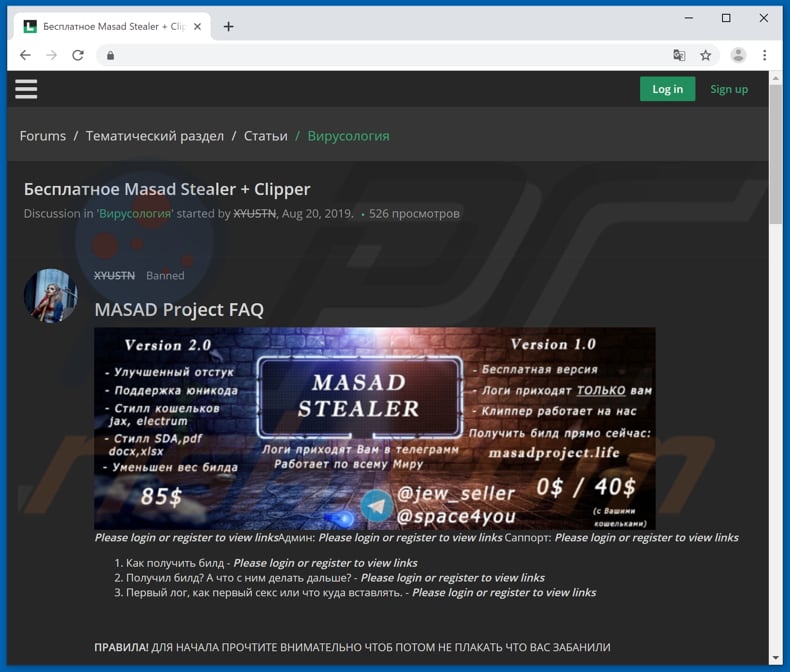
Nog een hacker forum dat gebruikt wordt om Masad stealer te promoten:
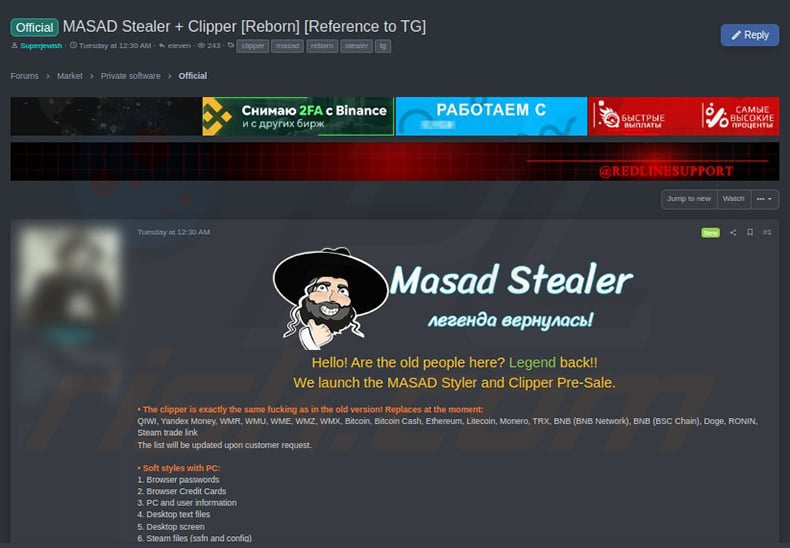
Onmiddellijke automatische malwareverwijdering:
Handmatig de dreiging verwijderen, kan een langdurig en ingewikkeld proces zijn dat geavanceerde computer vaardigheden vereist. Combo Cleaner is een professionele automatische malware verwijderaar die wordt aanbevolen om malware te verwijderen. Download het door op de onderstaande knop te klikken:
▼ DOWNLOAD Combo Cleaner
De gratis scanner controleert of uw computer geïnfecteerd is. Om het volledige product te kunnen gebruiken moet u een licentie van Combo Cleaner kopen. Beperkte proefperiode van 7 dagen beschikbaar. Combo Cleaner is eigendom van en wordt beheerd door Rcs Lt, het moederbedrijf van PCRisk. Lees meer. Door het downloaden van software op deze website verklaar je je akkoord met ons privacybeleid en onze algemene voorwaarden.
Snelmenu:
- Wat is Masad?
- STAP 1. Handmatige verwijdering van Masad malware.
- STAP 2. Controleer of je computer schoon is.
Malware handmatig verwijderen
Handmatig malware verwijderen is een ingewikkelde taak - het is meestal het beste om antivirus- of antimalwareprogramma's dit automatisch te laten doen.
Om deze malware te verwijderen raden we aan Combo Cleaner te gebruiken. Als je malware handmatig wilt verwijderen, is de eerste stap het identificeren van de naam van de malware die je probeert te verwijderen. Hier is een voorbeeld van een verdacht programma dat wordt uitgevoerd op de computer van een gebruiker:

Als je de lijst met programma's die op je computer worden uitgevoerd hebt gecontroleerd, bijvoorbeeld met taakbeheer, en een programma hebt geïdentificeerd dat er verdacht uitziet, moet je doorgaan met deze stappen:
 Download een programma genaamd Autoruns. Dit programma toont auto-start toepassingen, register en bestandssysteem locaties:
Download een programma genaamd Autoruns. Dit programma toont auto-start toepassingen, register en bestandssysteem locaties:

 Start je computer opnieuw op in Veilige modus:
Start je computer opnieuw op in Veilige modus:
Gebruikers van Windows XP en Windows 7: Start je computer op in Veilige modus. Klik op Start, klik op Afsluiten, klik op Opnieuw opstarten, klik op OK. Druk tijdens het opstarten van de computer meerdere keren op de F8-toets op je toetsenbord totdat je het menu Geavanceerde opties van Windows ziet en selecteer vervolgens Veilige modus met netwerken in de lijst.

Video die laat zien hoe je Windows 7 opstart in "Veilige modus met netwerk":
Windows 8-gebruikers: Start Windows 8 op in Veilige modus met netwerk - Ga naar het Startscherm van Windows 8, typ Geavanceerd, selecteer in de zoekresultaten Instellingen. Klik op Geavanceerde opstartopties, selecteer in het geopende venster "Algemene pc-instellingen" Geavanceerd opstarten.
Klik op de knop "Nu opnieuw opstarten". Je computer start nu opnieuw op in het menu "Geavanceerde opstartopties". Klik op de knop "Problemen oplossen" en klik vervolgens op de knop "Geavanceerde opties". Klik in het scherm met geavanceerde opties op "Opstartinstellingen". Klik op de knop "Opnieuw opstarten". Je PC zal opnieuw opstarten in het scherm Opstartinstellingen. Druk op F5 om op te starten in Veilige modus met netwerk.

Video die laat zien hoe je Windows 8 start in "Veilige modus met netwerk":
Windows 10-gebruikers: Klik op het Windows-logo en selecteer het Power-pictogram. Klik in het geopende menu op "Opnieuw opstarten" terwijl je de "Shift"-toets op je toetsenbord ingedrukt houdt. Klik in het venster "Een optie kiezen" op "Problemen oplossen" en selecteer vervolgens "Geavanceerde opties". Selecteer in het menu "Geavanceerde opties" "Opstartinstellingen" en klik op de knop "Opnieuw opstarten".
In het volgende venster moet je op de toets "F5" op je toetsenbord klikken. Hierdoor wordt je besturingssysteem opnieuw opgestart in de veilige modus met netwerken.

Video die laat zien hoe je Windows 10 start in "Veilige modus met netwerk":
 Pak het gedownloade archief uit en voer het bestand Autoruns.exe uit.
Pak het gedownloade archief uit en voer het bestand Autoruns.exe uit.

 Klik in de Autoruns-toepassing bovenaan op "Opties" en schakel de opties "Lege locaties verbergen" en "Windows-items verbergen" uit. Klik na deze procedure op het pictogram "Vernieuwen".
Klik in de Autoruns-toepassing bovenaan op "Opties" en schakel de opties "Lege locaties verbergen" en "Windows-items verbergen" uit. Klik na deze procedure op het pictogram "Vernieuwen".

 Controleer de lijst die wordt geleverd door de Autoruns-toepassing en zoek het malwarebestand dat je wilt verwijderen.
Controleer de lijst die wordt geleverd door de Autoruns-toepassing en zoek het malwarebestand dat je wilt verwijderen.
Je moet het volledige pad en de naam opschrijven. Merk op dat sommige malware procesnamen verbergt onder legitieme Windows procesnamen. In dit stadium is het erg belangrijk om te voorkomen dat systeembestanden worden verwijderd. Nadat je het verdachte programma hebt gevonden dat je wilt verwijderen, klik je met de rechtermuisknop op de naam en kies je "Verwijderen".

Nadat je de malware hebt verwijderd via de Autoruns-toepassing (dit zorgt ervoor dat de malware niet automatisch wordt uitgevoerd bij de volgende keer opstarten van het systeem), moet je zoeken naar de naam van de malware op je computer. Zorg ervoor dat u verborgen bestanden en mappen inschakelt voordat u verder gaat. Als u de bestandsnaam van de malware vindt, moet u deze verwijderen.

Start je computer opnieuw op in de normale modus. Als je deze stappen volgt, zou je alle malware van je computer moeten verwijderen. Houd er rekening mee dat voor het handmatig verwijderen van bedreigingen geavanceerde computervaardigheden vereist zijn. Als je deze vaardigheden niet hebt, laat het verwijderen van malware dan over aan antivirus- en antimalwareprogramma's.
Deze stappen werken mogelijk niet bij geavanceerde malware-infecties. Zoals altijd is het beter om een infectie te voorkomen dan om malware later te verwijderen. Om je computer veilig te houden, installeer je de laatste updates van het besturingssysteem en gebruik je antivirussoftware.
Om er zeker van te zijn dat uw computer vrij is van malware-infecties, raden we u aan uw computer te scannen met Combo Cleaner.
Veelgestelde vragen (FAQ)
Mijn computer is geïnfecteerd met Masad-malware. Moet ik mijn opslagapparaat formatteren om er vanaf te komen?
De meeste schadelijke programma's kunnen worden verwijderd zonder te formatteren.
Wat zijn de grootste problemen die Masad-malware kan veroorzaken?
De gevaren van een infectie hangen af van de mogelijkheden van de malware en de doelen van de cybercriminelen. Masad is ontworpen om gevoelige informatie te stelen van aangetaste apparaten. Dergelijke infecties kunnen leiden tot ernstige privacyproblemen, financiële verliezen en identiteitsdiefstal.
Wat is het doel van Masad malware?
De meeste malware-infecties worden gemotiveerd door financieel gewin. Cybercriminelen kunnen kwaadaardige software echter ook gebruiken om zichzelf te amuseren, persoonlijke vendetta's uit te voeren, processen te verstoren (bijv. sites, diensten, bedrijven, enz.) en zelfs politiek/geopolitiek gemotiveerde aanvallen te lanceren.
Hoe is Masad malware mijn computer binnengedrongen?
Malware wordt voornamelijk verspreid via drive-by downloads, online scams, spam e-mails/berichten, malvertising, dubieuze downloadkanalen (bv. freeware en websites van derden, P2P sharing netwerken, enz.), illegale softwareactiveringstools ("cracks") en valse updates. Sommige schadelijke programma's kunnen zichzelf verspreiden via lokale netwerken en verwisselbare opslagapparaten.
Beschermt Combo Cleaner mij tegen malware?
Ja, Combo Cleaner kan praktisch alle bekende malware-infecties detecteren en verwijderen. Het moet worden benadrukt dat omdat high-end kwaadaardige programma's zich meestal diep in systemen verbergen - het uitvoeren van een volledige systeemscan van het grootste belang is.
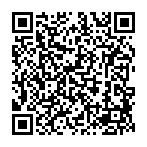
▼ Toon discussie